Hoe het systeembrede donkere thema van Android Q om te schakelen?
Uncategorized / / August 05, 2021
Onlangs heeft Google de Android Q 1st Beta uitgebracht voor alle Pixel-apparaten: Google Pixel, Pixel XL, Pixel 2 / Pixel 2 XL en Pixel 3 / Pixel 3 XL. De stabiele versie van Android Q komt later dit jaar uit, samen met de nieuwe Pixel-apparaten. Google zou zes Android Q-bètaversies moeten uitrollen vóór de stabiele versie van de nieuwste Android. Het biedt nieuwe privacy- en veiligheidscontroles voor gebruikers en bevat ook verbeteringen voor opvouwbare telefoons. Er was veel geruchten dat Android Q een systeembreed donker thema of modus zal hebben, maar het heeft de eerste Android Q Beta-build niet gehaald.
Na een grondige controle van de Android Q Beta-instellingen, konden we geen optie in de donkere modus vinden. De apparaatthema- en nachtmodusinstellingen die aanwezig zijn in Android Pie ontbreken volledig in de nieuwe Android Q-bètaversie. Voorlopig kunt u de systeembrede donkere modus echter inschakelen door de batterijbesparingsmodus in te schakelen. Schakel de batterijbesparing echter niet altijd in, omdat dit de prestaties van de telefoon vermindert en u zelfs niet op tijd meldingen ontvangt.
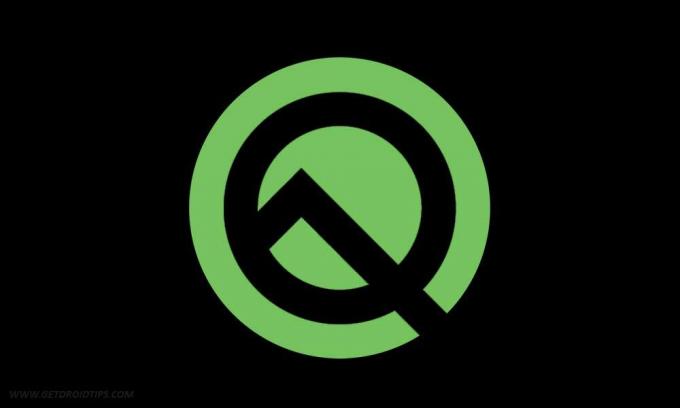
Gids voor het inschakelen van het systeembrede donkere thema van Android Q
Google heeft mogelijk de donkere modus verwijderd uit de eerste Android Q-bèta om deze op te slaan voor de latere builds, of het is vanaf nu niet klaar. Nou, het is slechts een aanname, aangezien Google er geen exacte reden voor heeft onthuld.
Sommige mensen die een upgrade naar Android Q hebben uitgevoerd, hebben al een donker thema ingeschakeld. Deze gebruikers hadden de nachtmodus ingeschakeld in de ontwikkelaaropties van Android Pie voordat ze upgraden naar Android Q. Nu worden ze gedwongen om de donkere modus te gebruiken omdat er geen schakelinstelling voor hetzelfde is in Android Q Beta. Als je een upgrade hebt uitgevoerd naar de eerste Android Q-bèta met / zonder geforceerde nachtmodus op Android-taart, kun je de donkere modus nog steeds handmatig schakelen met ADB.
Vereisten
- Download en installeer het nieuwste ADB-software op uw pc.
- Installeer het nieuwste Android USB-stuurprogramma's voor uw Google Pixel-apparaat.
Schakel Android Q-systeembrede donkere thema-omschakeling in
- Sluit uw Google Pixel aan op uw pc.
- Open het ADB-opdrachtpromptvenster (Shift + rechtermuisknop op muis) vanuit de map waarin u het hebt opgeslagen.

- Voer nu het commando in naar inschakelen Donkere modus:
adb shell-instellingen zetten secure ui_night_mode 2.
- Als je wiltuitschakelen donkere modus, voer het onderstaande commando in:
adb shell-instellingen zetten secure ui_night_mode 1
- Als u het wilt instellen op auto, voer het onderstaande geschreven commando in:
adb shell-instellingen zetten secure ui_night_mode 0 - Gebruik ".\'Voor de opdracht als u zich in Windows Powershell bevindt.
- Gebruik “./” voor het commando als je op macOS of Linux werkt.
- Nadat je de opdracht hebt ingevoerd, moet je je Google Pixel opnieuw opstarten.
- Na het opnieuw opstarten moet de systeembrede donkere modus op uw Pixel worden ingeschakeld. Genieten!
Het donkere thema is tegenwoordig erg populair, omdat het het gevaarlijke blauwe licht in je ogen vermindert. Bovendien tonen veel onderzoeken aan dat blootstelling aan blauw licht het risico op maculaire degeneratie kan verhogen. Donkere thema's verbeteren de leesbaarheid van tekst, zorgen voor een beter contrast, verminderen oogvermoeidheid en kunnen de batterij van de telefoon sparen. Volgens verschillende onderzoekers zal het donkere thema niet eens je ogen redden, maar het vermindert ook het batterijgebruik op AMOLED-weergaveapparaten. Als je problemen hebt met de bovenstaande gids, kun je je feedback delen via onderstaande opmerkingen.
Bron
Hij houdt van schrijven en creëert altijd nuttige informatie voor gebruikers. Hij schrijft over smartphones en andere technische zaken. Hij schrijft ook bij GoAndroid en TheGadgetSquare en ontwikkelde verschillende websites, waaronder E-comms, Informatief en blogs.

![AOSP Android 10 installeren voor Casper VIA E3 [GSI Treble Q]](/f/29d0185f8ea322a648dd75ea17b058b8.jpg?width=288&height=384)

